- Vaya a Obtener Teams gratis y elija el botón Registrarse gratis. Si no ve el botón Registrarse gratis, desplácese hacia abajo (casi al final de la página) hasta Obtenga hoy Microsoft Teams para su organización y, luego, haga clic en Registrarse gratis.
*Escriba la dirección de correo electrónico que quiere usar con la versión gratuita de Microsoft Teams.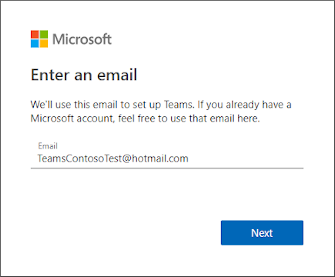
En la siguiente pantalla, responda a la pregunta sobre cómo quiere usar Teams.
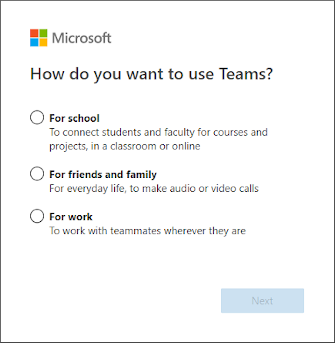
- Si elige para la escuela, se le pedirá que escriba su dirección de correo electrónico escolar para comprobar si tiene acceso a Teams a través de su centro educativo. Si elige Para amigos y familiares</c0>, se le dirigirá a registrarse en Skype.
Si elige Para el trabajo</c2>, puede ir al Paso 4. Se le pedirá que vuelva a comprobar su información en este paso. Si tiene habilitada la autenticación multifactor, es posible que se le pida el teléfono. En caso contrario, tendrá que proporcionar su contraseña.
Después, rellene su nombre y la otra información solicitada y, luego, haga clic en Configurar Teams.
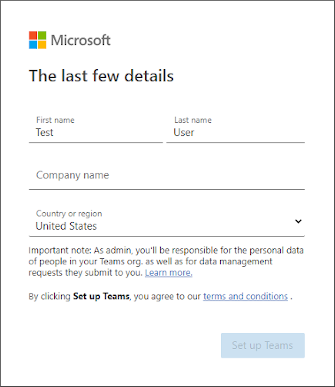
Ahora tendrá que esperar a que Microsoft cree y configure su cuenta de Teams. (Este proceso puede tardar hasta un minuto. Aparecerán dos pantallas de carga).
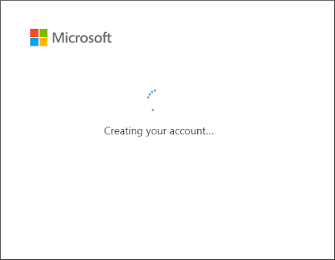
- 7.Por último, se le pedirá que descargue la aplicación de escritorio de Teams o que use la aplicación web de Teams.
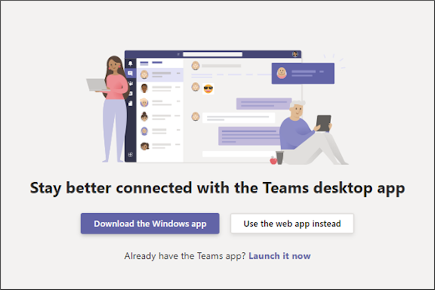
- Cuando empiece a usar Teams, se le pedirá que invite a otros usuarios a unirse a su organización de Teams. Las personas a las que invite notendrán que seguir este proceso. Les bastará con unirse a su organización de Teams.
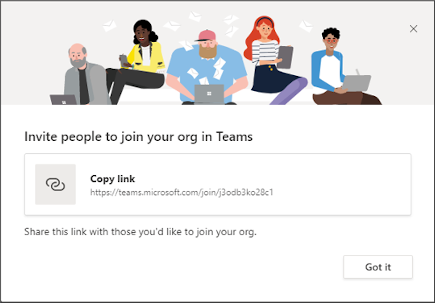
Vaya a Obtener Teams gratis y elija el botón Registrarse gratis. Si no ve el botón Registrarse gratis, desplácese hacia abajo (casi al final de la página) hasta Obtenga hoy Microsoft Teams para su organización y, luego, haga clic en Registrarse gratis.
*Escriba la dirección de correo electrónico que quiere usar con la versión gratuita de Microsoft Teams.
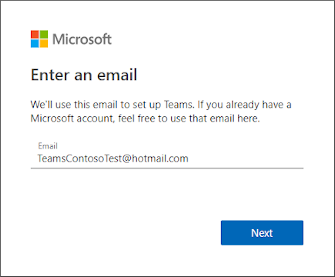
En la siguiente pantalla, responda a la pregunta sobre cómo quiere usar Teams.
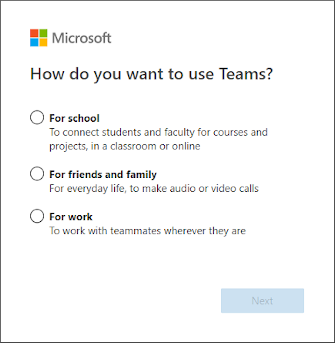
Si elige para la escuela, se le pedirá que escriba su dirección de correo electrónico escolar para comprobar si tiene acceso a Teams a través de su centro educativo. Si elige Para amigos y familiares</c0>, se le dirigirá a registrarse en Skype.
Si elige Para el trabajo</c2>, puede ir al Paso 4.
Se le pedirá que vuelva a comprobar su información en este paso. Si tiene habilitada la autenticación multifactor, es posible que se le pida el teléfono. En caso contrario, tendrá que proporcionar su contraseña.
Después, rellene su nombre y la otra información solicitada y, luego, haga clic en Configurar Teams.
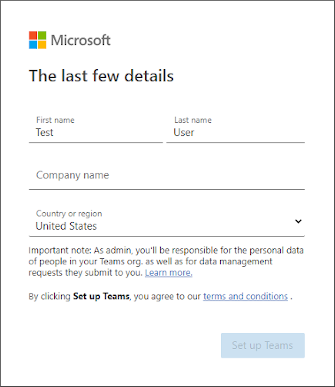
Ahora tendrá que esperar a que Microsoft cree y configure su cuenta de Teams. (Este proceso puede tardar hasta un minuto. Aparecerán dos pantallas de carga).
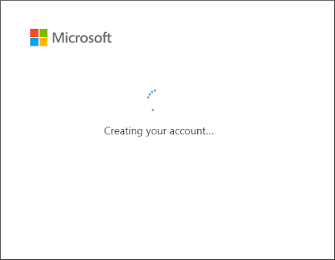
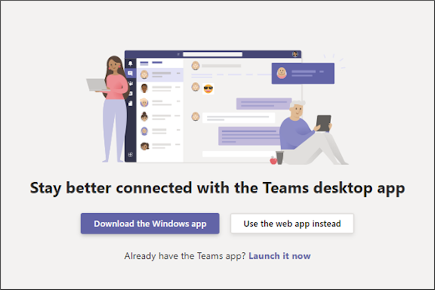
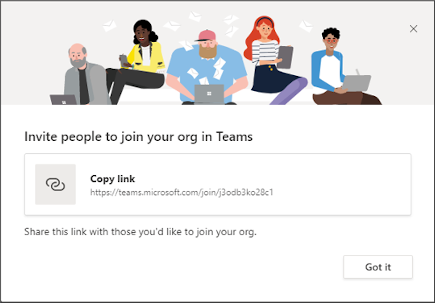

0 Comentarios